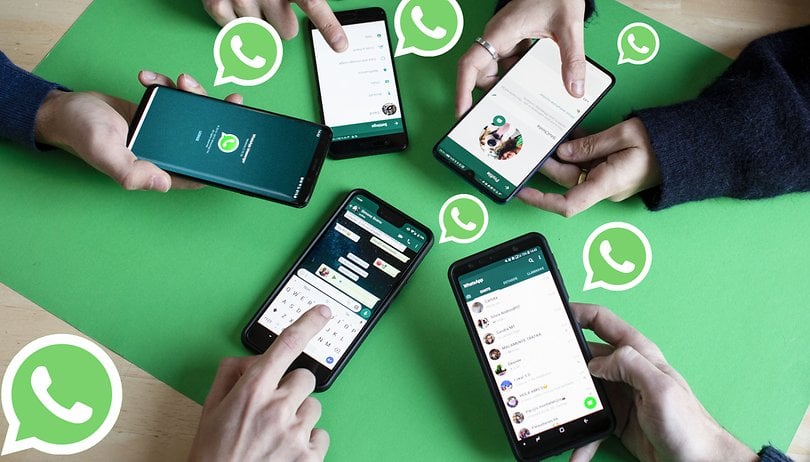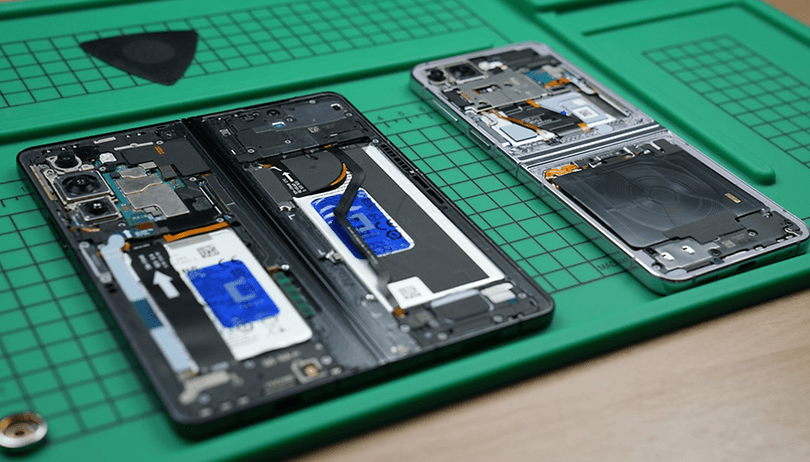Merüljünk el egy remek Mac-hackben, amely forradalmasítja a képernyőképek kezelését. Mondjon búcsút a zsúfolt asztali számítógépeknek, és egyszerűsítse munkafolyamatait azzal, hogy megtanulja a képernyőképek másolását és mentését a vágólapra Macen. Tehát közvetlenül beillesztheti a képernyőképeket a Mac vágólapjáról, és nem kell mentenie őket.
- Képernyőkép másolása a vágólapra Mac rendszeren mentés nélkül
- Hogyan szabhatja testre a Mac képernyőképek parancsikonjait
Képernyőkép másolása a vágólapra Mac rendszeren mentés nélkül
Mielőtt rátérnénk a lépésekre, ismerkedjen meg a Mac gép Univerzális vágólap funkciójával. Miután sikeresen engedélyezte az átadást az eszközein, kövesse az alábbi lépéseket a képernyőképek készítéséhez és a MacBook vágólapra másolásához.
1. módszer: Billentyűparancsok segítségével
- Menjen a rögzíteni kívánt képernyőhöz a Mac-en.
- Használja a következő billentyűzet-kombinációk egyikét:
-
Control + Command + Shift + 3: A teljes képernyőt rögzíti.
-
Control + Command + Shift + 4: Lehetővé teszi a képernyő egy részének kiválasztását.
Ezekkel a billentyűkombinációkkal a képernyőképet közvetlenül a vágólapra másolja.
-
- Most lépjen bármely más alkalmazásra vagy oldalra, amely támogatja a billentyűzetbevitelt.
- Nyomja meg a Command + V billentyűket a képernyőkép beillesztéséhez.
Hibátlanul működik minden, ugyanazzal az Apple ID-vel futó eszközön. Például közvetlenül beillesztem a képernyőképeket az iPhone-om Mac vágólapjáról.
2. módszer: A Képernyőkép alkalmazás használata
- Nyissa meg a kívánt képernyőt Mac számítógépen.
- Nyomja meg a Command + Shift + 5 billentyűket.
- A Mentés ide menüben kattintson az Opciók → Vágólap kiválasztása menüpontra.
- Állítsa be tetszés szerint a képernyőkép paramétereit → Kattintson a Rögzítés gombra.
Alternatív megoldásként a Return megnyomásával a képernyőképet a vágólapra másolhatja. - Most egyszerűen illessze be a képernyőképet a Mac számítógépére.
A képernyőképet iPhone-jára is beillesztheti ugyanazzal az Apple ID-vel.
Hogyan szabhatja testre a Mac képernyőképek parancsikonjait
Itt még nem végeztünk. Kényelme érdekében testreszabhatja a billentyűparancsokat, így pillanatok alatt átmásolhatja és vágólapra mentheti a képernyőképeket. Itt van, hogyan:
- Kattintson az Apple logóra () → Rendszerbeállítások.

- Válassza a Billentyűzet lehetőséget a bal oldali ablaktáblában → Kattintson a Billentyűparancsok elemre.

- Válassza a Képernyőképek → Válassza ki a vágólap beállításait.
- Kattintson duplán a billentyűkombinációkra → Írja be az új kulcsokat.
Egy parancsikonhoz legfeljebb négy billentyűt használhat. - Nyomja meg a Kész gombot a beállítások mentéséhez.

GYIK
Sajnos a beépített parancsikon nem teszi lehetővé a közvetlen szerkesztést. A képernyőképet azonban megnyithatja az Előnézetben vagy más képszerkesztő szoftverben, miután a vágólapra másolta.
Alapértelmezés szerint a képernyőképek PNG-fájlokként kerülnek mentésre. Ha más formátumot szeretne, akkor azt manuálisan kell módosítania a rögzítés után. A különböző formátumokhoz nincs közvetlen vágólap-parancsikon.
Emeld fel a screenshot játékot! 🌟🖥️
És itt van, emberek! Nincs többé navigálás a mappák között, hogy megtalálja ezt a megfoghatatlan képet; a vágólap varázslónak köszönhetően most kéznél van. Legyenek gyorsak a képernyőképei, legyen kéznél a vágólapja, és rendkívüliek legyenek a technikai kalandjai.
Köszönöm hogy elolvastad. Ha van ilyen, kérjük, hagyja meg gondolatait az alábbi megjegyzés részben.
Olvass tovább:
- Hogyan készítsünk képernyőképet Mac-en
- A képernyőkép nem működik Mac-en? 8 Gyors javítások
-
Képernyőképek készítése iPaden gesztusok segítségével
Az Önhöz hasonló olvasók segítenek az iGeeksBlog támogatásában. Amikor a webhelyünkön található linkek használatával vásárol, társult jutalékot kaphatunk. Olvass tovább.